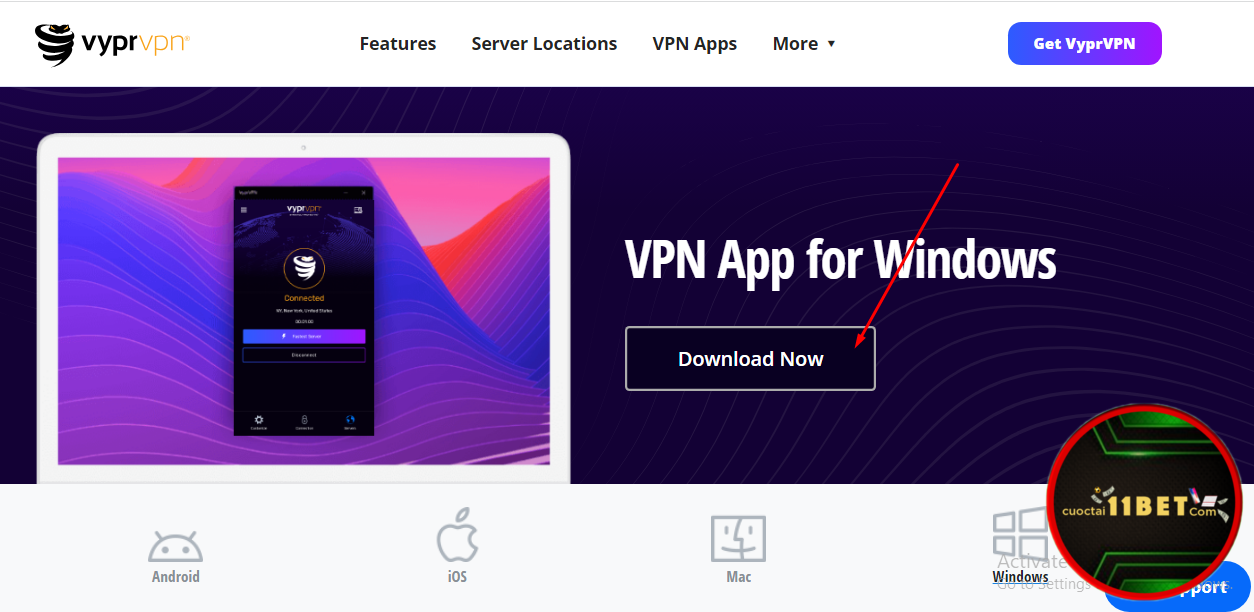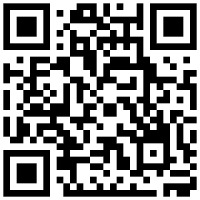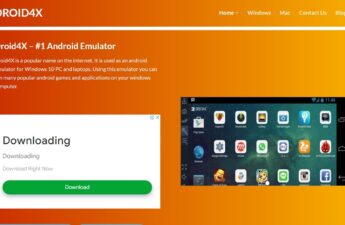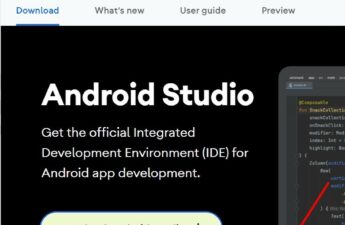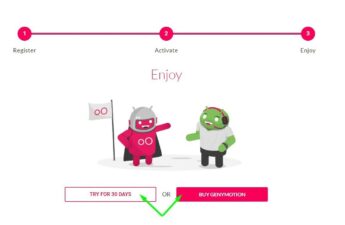Đối với những người thường xuyên chơi cá cược trực tuyến hay truy cập vào những website có quyền riêng tư thì việc học cách fake IP bằng VyprVPN sẽ giúp ích rất lớn trong việc truy cập mỗi ngày. Đây là cách nhanh nhất và hữu ích nhất giúp người dùng dễ dàng vào được bất kỳ trang web nào mình muốn tại Việt Nam. Bạn đã biết các bước thực hiện cụ thể như thế nào hay chưa? Nếu chưa hãy cùng 11bet tham khảo hướng dẫn chi tiết ở bài viết này và áp dụng ngay nhé.
Tóm Tắt
Giới thiệu về phần mềm fake IP VyprVPN
VyprVPN được biết đến là một trong những phần mềm fake IP khá phổ biến tại Việt Nam. Phần mềm này sẽ thay đổi địa chỉ IP mà bạn đang sử dụng hiện tại sang một địa chỉ mới giúp người chơi dễ dàng truy cập vào bất kỳ website nào bị chặn tại Việt Nam trước đây.
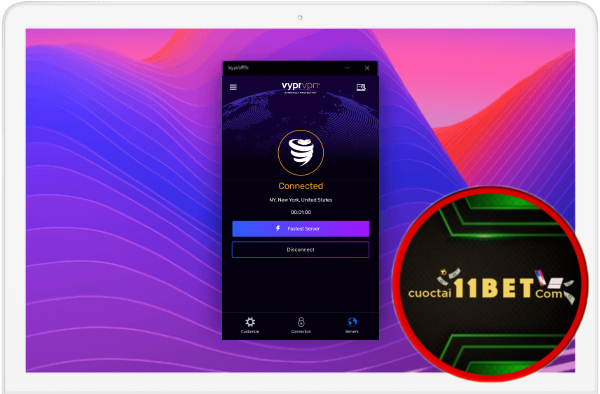
Thủ thuật công nghệ – phần mềm VyprVPN cung cấp nhiều tính năng hữu ích đối với người dùng đồng thời đảm bảo tính bảo mật cao cho người chơi. Đặc biệt, đây được xem là phần mềm có tốc độ truy cập được đánh giá nhanh nhất thế giới, phù hợp với nhiều thiết bị hay nền tảng khác nhau. Người dùng có thể truy cập cùng lúc nhiều thiết bị trên cùng một tài khoản nên rất tiện lợi và an toàn.
Hướng dẫn cách tải và cài đặt VyprVPN cho máy tính
Trước khi thực hiện cách fake IP bằng VyprVPN người dùng cần tải và cài đặt phần mềm này cho thiết bị của mình. Cụ thể sẽ gồm những bước sau:
- Bước 1: Trước tiên bạn cần mở trình duyệt web trên thiết bị của bạn và tìm tên phần mềm VyprVPN. Khi đã thấy trang chủ của phần mềm bạn hãy kéo đến phần tải VyprVPN cho thiết bị sau đó nhấn vào mục Download Now.
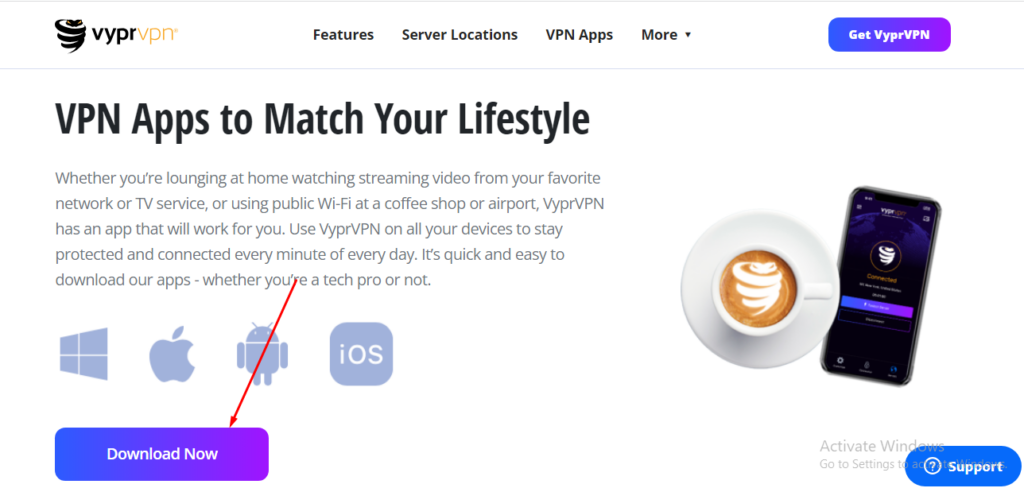
- Bước 2: Tiếp đó bạn hãy chọn nền tảng mà mình muốn tải VyprVPN: Windows, IOS, Android, MacOs. Sau khi đã chọn nền tảng mình sử dụng hãy nhấn vào mục Download Now để lấy link tải.
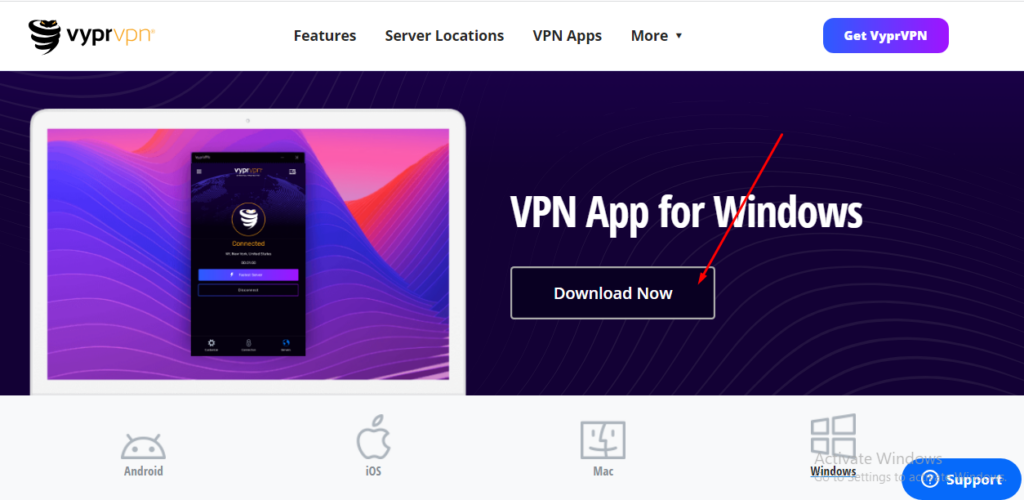
- Bước 3: Lúc này hệ thống sẽ thông báo bạn đang tải phiên bản nào của phần mềm. Đây sẽ là phiên bản mới nhất của VyprVPN cho nên sẽ được cập nhất hết các tính năng mới của phần mềm. Sau đó bạn hãy bấm Next để bắt đầu quá trình cài đặt
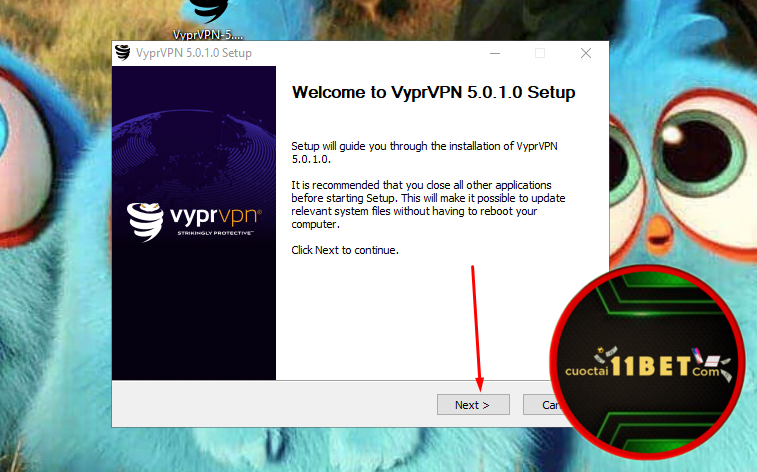
- Bước 4: Sau đó nhà cung cấp sẽ hỏi bạn xem có đồng ý tải phiên bản VyprVPN này hay không? Nếu đồng ý bạn hãy nhấn chọn I Agree.
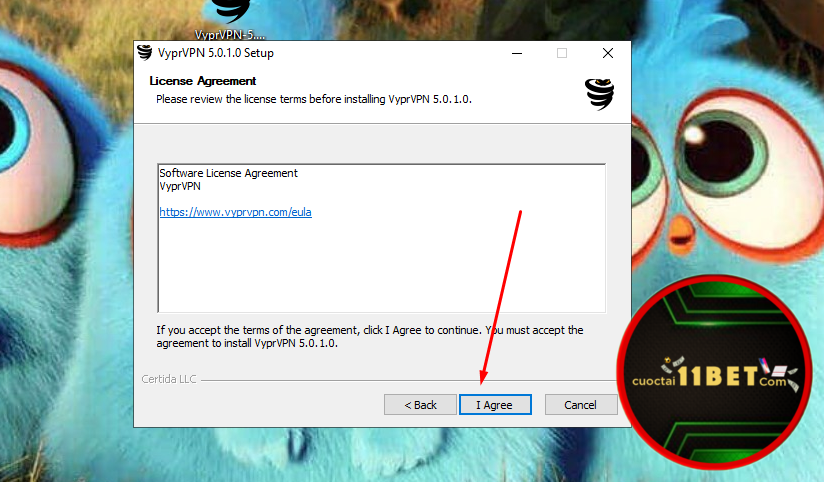
- Bước 5: Sau đó bạn hãy nhấn Next để tiếp tục, phần này có nghĩa là bạn sẽ chọn những đặc điểm của phần mềm để tiến hành cài đặt.
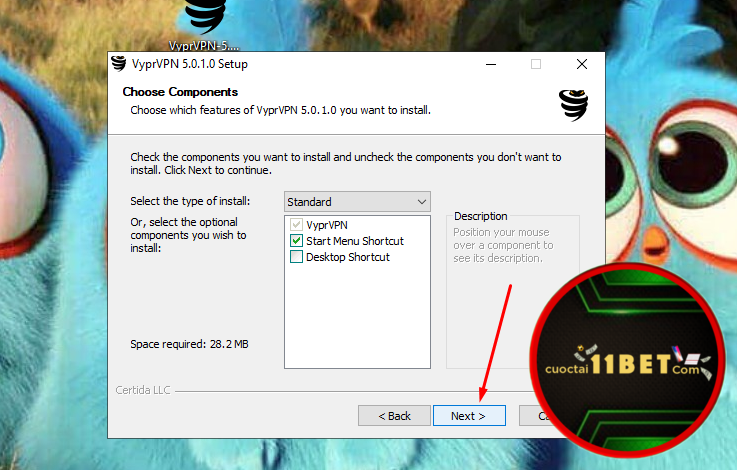
- Bước 6: Sau đó bạn sẽ chọn khu vực mà mình muốn lưu file phần mềm này ở thiết bị. Có thể để mặc định ổ C như hệ thống hoặc tùy chọn theo ý muốn của bạn. Tiếp đến là nhấn Install để bắt đầu quá trình cài đặt VyprVPN.
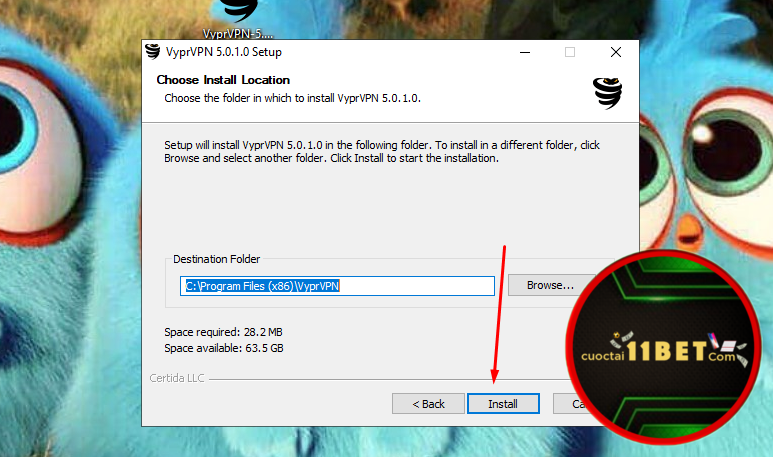
- Bước 7: Sau khi quá trình cài đặt phần mềm VyprVPN đã hoàn thành, bạn hãy nhấn Next để tiếp tục quá trình cài đặt lên máy tính của mình. Ở phần này chú ý đảm bảo đường truyền mạng ổn định nhé.
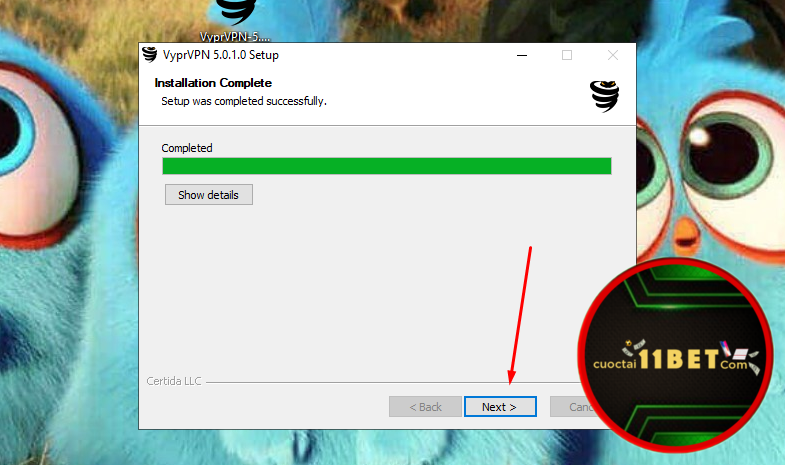
- Bước 8: Cuối cùng hãy nhấn Finish để hoàn thành quá trình cài đặt phần mềm VyprVPN cho máy tính của bạn.
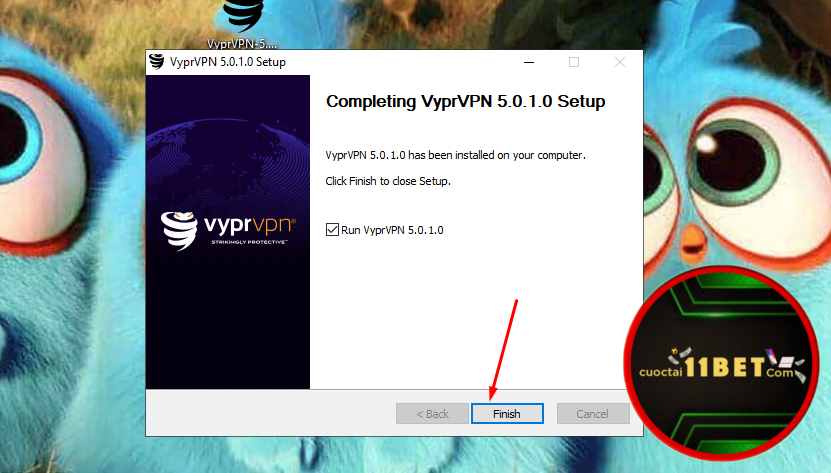
- Bước 9: Bây giờ bạn hãy mở phần mềm VyprVPN và lựa chọn đăng ký tài khoản để tiến hành các hoạt động tại phần mềm này bằng cách nhấn vào mục Sign Up.
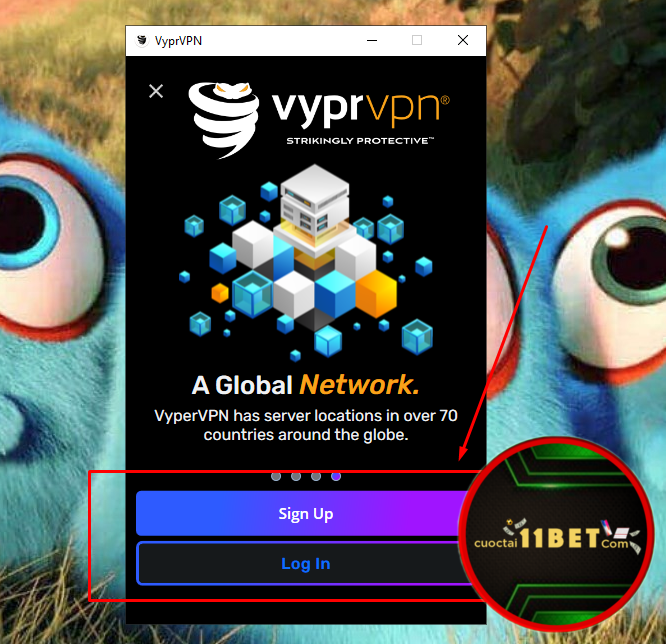
- Bước 10: Do đây là phần mềm trả phí cho nên bạn hãy chọn 1 trong 2 gói mà VyprVPN đang cung cấp và nhấn mua, như vậy mới đăng ký được tài khoản.
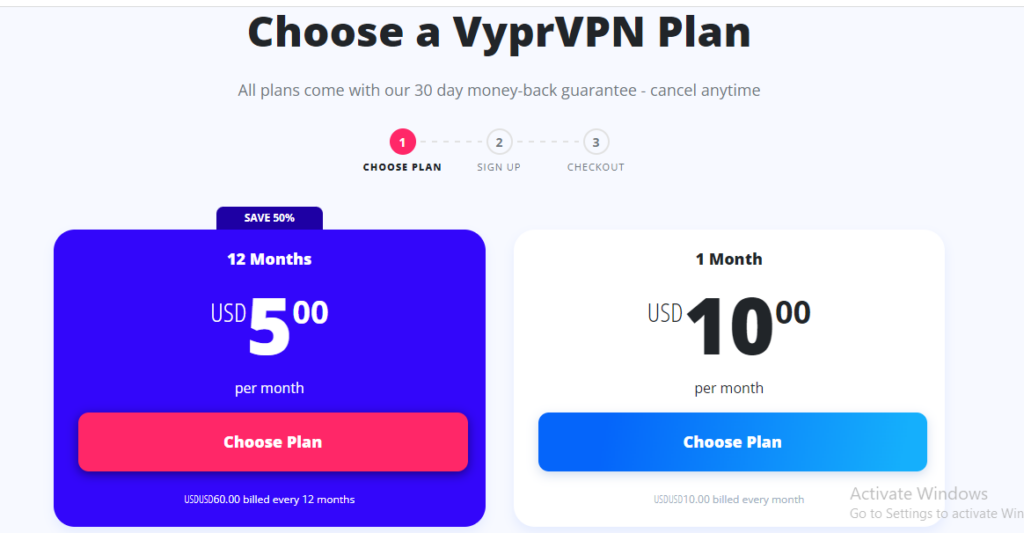
Hướng dẫn cách fake IP bằng VyprVPN chi tiết nhất
Sau khi hoàn thành quá trình tải và cài đặt VyprVPN bạn sẽ bắt đầu áp dụng cách fake IP bằng VyprVPN theo trình tự như sau:
Xem thêm: Cách fake IP bằng CyberGhost VPN với 5 bước đơn giản
- Bước 1: Sau khi đã hoàn thành khâu đăng ký tài khoản tại VyprVPN, bạn hãy quay trở lại trang chủ của phần mềm và nhấn vào mục Log In, sau đó nhập các thông tin tài khoản của bạn vào mục này để đăng nhập.
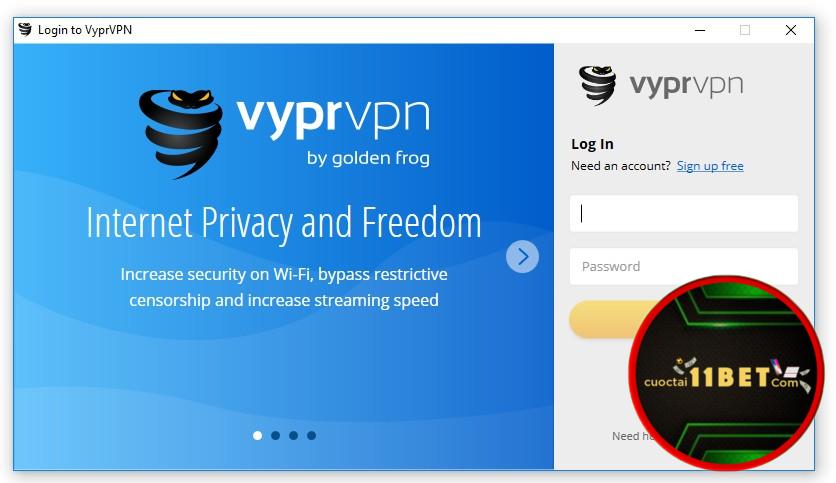
- Bước 2: Dưới đây là giao diện sau khi đăng nhập của VyprVPN, bây giờ bạn hãy nhấn vào mục bên cạnh ô Connect để bắt đầu cách fake IP bằng VyprVPN.
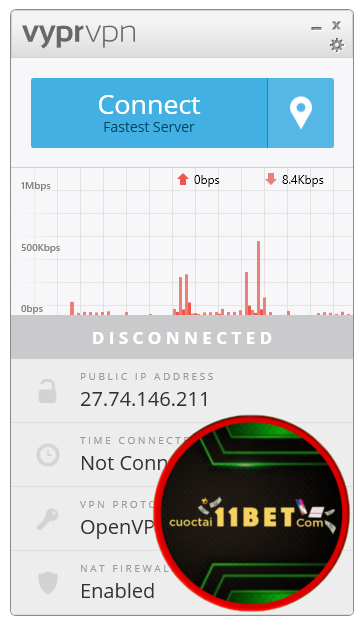
- Bước 3: Cuối cùng bạn nhấn chọn vào quốc gia mà phần mềm VyprVPN đang cung cấp như vậy quá trình fake IP để thay đổi VPN đã hoàn thành. Bây giờ bạn đã có thể thoải mái truy cập vào bất kỳ trang web nào mình muốn.
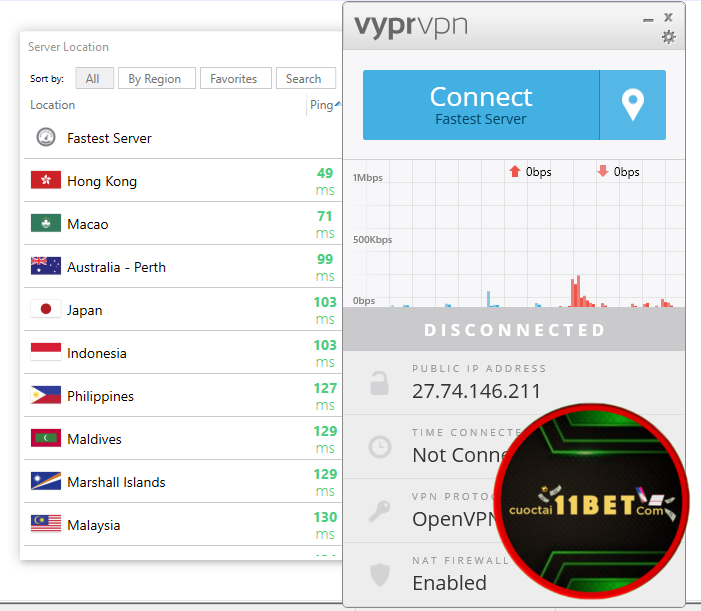
Với những hướng dẫn chi tiết nêu trên chắc hẳn bạn đã biết cách fake IP bằng VyprVPN như thế nào rồi đúng không? Bây giờ hãy cùng thực hiện để có thể thoải mái truy cập vào bất kỳ trang web nào mà mình muốn, chúc thành công nhé.
Lấy BTL VIP & dàn đề bất tử 3 miền mỗi ngày cùng các lượt soi kèo đỉnh cao tại các Group Chanel Telegram 11BET dưới đây: